엑셀 설치 및 다운로드 없이 무료 사용하기 feat 구글 스프레드시트
컴퓨터에 엑셀이 없는 경우, 또는 엑셀 수정 권한이 없는 경우 설치 및 다운로드 없이 엑셀의 대부분의 기능을 사용하는 방법으로는 소프트웨어 없이도 사용이 가능한 구글 스프레드시트를 활용하는 아주 좋은 방법이 있습니다.
개인적으로 엑셀 프로그램보다 스프레드시트를 자주 사용하곤 하는데 장점으로는 일단 엑셀 파일을 클라우드 서버에서 저장하여 관리를 할 수 있기 때문에 다른 컴퓨터에서 엑셀 파일을 불러오거나 수정할 때 매우 편리하기 때문입니다.
바로 구글 스프레드시트 사용방법에 대해서 알아보도록 하죠.

https://docs.google.com/spreadsheets
구글에 가입이 되어있다면 누구나 사용을 할 수 있습니다. 위 링크를 통해서 스프레드시트 입장이 가능합니다.
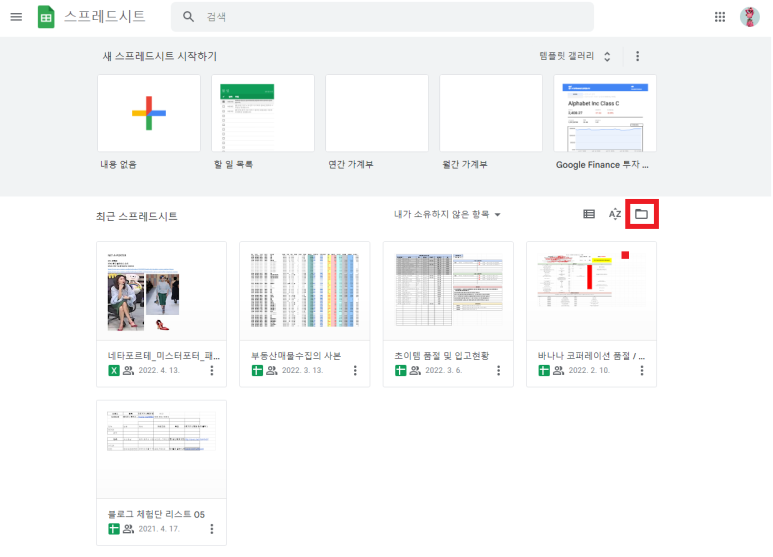
스프레드시트에 입장을 하면 스프레드시트 시작하기와 아래쪽으로 클라우드에 저장된 파일들을 볼 수 있습니다. 엑셀 뿐만 아니라 다양한 확장자를 지원하고 있는데 오늘은 엑셀만 간단하게 소개를 해보도록 하죠.
직접 엑셀을 만들고 수정 및 저장을 할 수도 있지만 컴퓨터에 엑셀 파일을 직접 가져와서 수정 및 저장 등을 할 수 있습니다. 우측에 폴더 모양 아이콘을 클릭합니다.

파일 열기 창이 뜨는데요. 우측에 업로드를 클릭하고 아래 버튼을 눌러서 파일을 찾거나 직접 드래그를 해서 화면에 옮겨도 엑셀 파일을 불러올 수 있습니다.

엑셀을 불러오면 이렇게 최근 파일에 가져온 엑셀 파일을 볼 수 있습니다. 클릭을 해서 보기 및 수정 등을 할 수 있죠.

예시로 만들어 놨었던 엑셀 파일입니다. 실제 엑셀 프로그램과 매우 흡사한 모습을 보여주고 있고 기능들 또한 동일하게 사용을 할 수 있습니다. 무료로 사용할 수 있는 것 치고는 정말 좋은 것 같아요.

삽입이나 서식 등 여러가지 편리한 도구들 역시 쓸 수 있습니다. 예시로 여러 데이터를 합산해서 차트화 시키는 차트 기능을 사용해보도록 할까요?

엑셀에 작성을 해놨던 고양이, 강아지, 토끼의 count 수치 데이터를 차트화 시켜서 생성이 되는 것을 볼 수 있습니다. 우측으로는 차트의 모양들을 다양하게 변경을 시킬 수도 있습니다.

이렇게 기존에 작성을 해놨던 엑셀 파일을 불러오고 수정을 하고 저장을 하면 일단은 클라우드 상에서 저장은 됩니다. 그러나 이것을 직접 컴퓨터에 다운로드를 하려면 좌측 위에 파일 옵션에서 다운로드를 통해 엑셀 파일을 실제로 컴퓨터로 저장을 시킬 수 있습니다.
xlsx 파일 뿐만 아니라 pdf나 html, csv 등 다양한 확장자로도 저장을 할 수 있기 때문에 용도에 따라서 다양한 방식으로 데이터를 다운로드 할 수 있습니다.
오늘 구글 스프레드시트에서 엑셀 사용하는 방법에 대해서 간단하게 알아봤는데요. 출장을 가거나 의도치 않게 엑셀을 사용해야 하는 경우, 그리고 매번 엑셀 파일을 컴퓨터마다 옮겨가며 사용하기 번거러운 경우 등 이 스프레드시트를 활용하면 업무를 볼 때 확실히 편리한 점들이 많기 때문에 정말 좋은 것 같네요.
'유용한 정보' 카테고리의 다른 글
| 안드로이드 스마트폰 파이썬 설치 및 코딩 방법 Feat pydroid 3 (0) | 2022.10.28 |
|---|---|
| 안드로이드 디버그 브리지 adb 설치 및 환경 변수 설정 (1) | 2022.10.07 |
| 파이썬 python 설치 다운로드 환경변수 설정 및 파이참 연동 (0) | 2022.09.29 |
| 구름 ide 클라우드 서버에서 파이썬 플라스크 사용하기 (0) | 2022.09.29 |
| 구름 ide 클라우드 환경 서비스 설치 없이 어디서나 파이썬 코딩하기 (0) | 2022.09.29 |